电脑连接打印机需要下载什么驱动?一文告诉你答案
当您购买了一台新打印机或需要在新电脑上连接现有打印机时,安装正确的驱动程序是至关重要的。驱动程序充当电脑和打印机之间的桥梁,确保两者能够无缝交流。没有正确的驱动程序,打印机可能无法接收来自电脑的打印指令,或者打印出来的文件格式可能不正确。因此,了解如何找到、下载和安装正确的驱动程序对于任何打印机用户来说都是必备的技能。
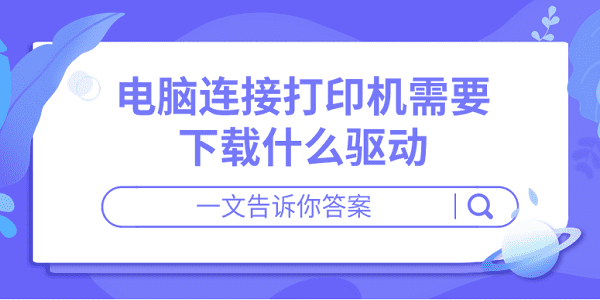
一、了解打印机型号与操作系统
在下载打印机驱动程序之前,首先需要确定自己的打印机型号以及所使用的操作系统,这可以在打印机的外观标签上找到,不同的打印机型号和操作系统版本可能需要不同的驱动程序。

二、自动下载打印机驱动
一旦确定了打印机型号和操作系统,接下来就可以直接下载打印机驱动。为了避免出现不兼容的情况,建议您可以使用打印机卫士来自动帮您识别。
1、在打印机卫士的“自动安装模式”里点击“立即检测”,如果识别到您的打印机驱动异常,点击“一键修复”。
2、最后等待修复成功后,您便可以正常使用打印机了。
三、手动下载打印机驱动
1、此外,您还可以在“手动安装模式”里搜索您的打印机型号,点击“搜索驱动”。
2、找到对应的打印机驱动,点击“下载”。
3、等待下载完成后,运行安装包,根据提示进行操作即可。
四、解决驱动安装过程中的常见问题
在安装驱动的过程中,我们可能会遇到一些问题,如驱动不兼容、安装失败等。针对这些问题,我们可以采取以下措施:
1、检查操作系统版本:确保下载的驱动与电脑操作系统版本相匹配,避免因版本不兼容导致安装失败。

2、关闭杀毒软件:有时,杀毒软件可能会阻止驱动的安装。在安装驱动时,我们可以暂时关闭杀毒软件,以确保安装过程顺利进行。
3、使用管理员权限安装:右击驱动安装程序,选择“以管理员身份运行”,有时可以解决安装权限不足的问题。
五、驱动更新与维护
为了确保打印机的正常运行,我们还需要定期更新和维护驱动程序,以修复旧版本中存在的问题,提升打印效果和性能。因此,建议您使用打印机卫士来定期检查并更新打印机驱动。
以上就是电脑连接打印机需要下载的驱动介绍。希望对你有所帮助。如果有遇到打印机连接、共享、报错等问题,可以拨打找专业维修师傅来上门检测,只需要一步便可修复问题,提高大家工作和打印机使用效率。
热门服务推荐
热门问答
-

-
电脑连接打印机需要安装什么驱动 答
电脑连接打印机需要安装打印驱动程序。打印机驱动程序(PrinterDrivingProgram),是指电脑输出设备打印机的硬件驱动程序。它是操作系统与硬件之间的纽带。只有

-
奔图打印机驱动下载步骤 答
奔图打印机驱动下载步骤如下: 1. 打开奔图官方网站:在浏览器中输入奔图官方网站的地址。 2. 进入驱动下载页面:在奔图官方网站上,找到“支持”或“下载”选项,然后选择“驱动下载”。 3. 选择打印机型号:在驱动下载页面上,选择你的奔图打印机型号。 4. 选择操作系统:在驱动下载页面上,选择你的计算机操作系统。 5. 下载驱动程序:在驱动下载页面上,点击“下载”按钮,下载奔图打印机驱动程序。 6.
热门视频
热门专题
00
:00
后结束


 推荐
推荐
 推荐
推荐





